xp系统访问win10共享打印机 XP系统如何在WIN10上连接打印机
更新时间:2024-01-03 09:00:27作者:yang
在现代社会中计算机已经成为我们工作和生活中不可或缺的工具,由于技术的不断更新和操作系统的更替,有些老旧的操作系统和设备可能会面临一些兼容性问题。例如XP系统用户在使用WIN10操作系统时,可能会遇到无法连接共享打印机的困扰。XP系统如何在WIN10上连接打印机呢?本文将为大家详细介绍XP系统连接WIN10共享打印机的方法和步骤,帮助用户解决这一问题。
具体步骤:
1.选择桌面上的【此电脑】,右键选择管理。

2.启用Guest帐户

3.点右下角的网络标志,右键选择【打开网络和共享中心】。
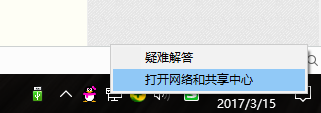
4.点击【更改高级共享设置】
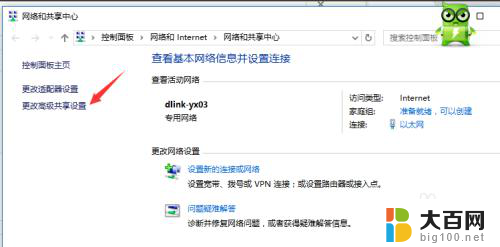
5.图1:所有项目:选择【启用网络发现】和【启用文件和打印机共享】
图2:文件共享连接:
选择【为使用40或56位加密的设备启用文件共享】
选择【关闭密码保护共享】
单击【保存修改】
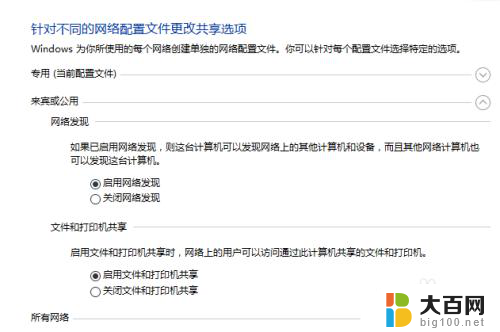
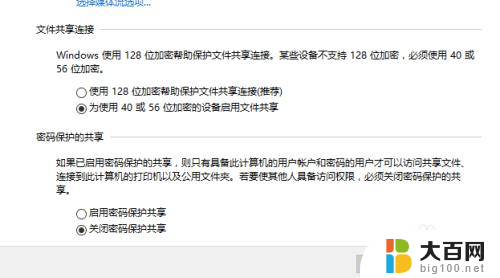
以上是如何在xp系统访问win10共享打印机的全部内容,如果您遇到此问题,可以根据以上方法解决,希望对大家有所帮助。
xp系统访问win10共享打印机 XP系统如何在WIN10上连接打印机相关教程
- xp系统连接win10打印机 XP系统如何连接Win10打印机
- xp系统连接win10共享打印机 XP系统如何通过网络连接WIN10打印机
- win10与winxp文件共享 win10如何访问Windows XP系统的共享文件
- win10访问win7上的打印机 WIN10连接WIN7共享打印机的教程
- win10系统打印机如何共享 Windows10如何设置共享打印机
- win10连接打印机怎么连接 win10系统如何连接打印机无线
- win10系统能否连接win7共享的打印机 WIN10无法连接WIN7共享打印机解决方法
- win10链接打印机 win10系统如何连接无线打印机
- win10如何与win7共享打印机 WIN10连接WIN7共享打印机的步骤
- 怎么访问共享打印机 Windows10如何设置共享打印机
- win10c盘分盘教程 windows10如何分区硬盘
- 怎么隐藏win10下面的任务栏 Win10任务栏如何隐藏
- win10系统文件搜索功能用不了 win10文件搜索功能无法打开怎么办
- win10dnf掉帧严重完美解决 win10玩地下城掉帧怎么解决
- windows10ie浏览器卸载 ie浏览器卸载教程
- windows10defender开启 win10怎么设置开机自动进入安全模式
win10系统教程推荐
- 1 windows10ie浏览器卸载 ie浏览器卸载教程
- 2 电脑设置 提升网速 win10 如何调整笔记本电脑的网络设置以提高网速
- 3 电脑屏幕调暗win10 电脑屏幕调亮调暗设置
- 4 window10怎么一键关机 笔记本怎么使用快捷键关机
- 5 win10笔记本怎么进去安全模式 win10开机进入安全模式步骤
- 6 win10系统怎么调竖屏 电脑屏幕怎么翻转
- 7 win10完全关闭安全中心卸载 win10安全中心卸载教程详解
- 8 win10电脑怎么查看磁盘容量 win10查看硬盘容量的快捷方法
- 9 怎么打开win10的更新 win10自动更新开启教程
- 10 win10怎么关闭桌面保护 电脑屏幕保护关闭指南